Entretien de l'imprimante PictureMate
Nettoyage de la tte d'impression
 Utilisation de l'utilitaire Nettoyage des ttes
Utilisation de l'utilitaire Nettoyage des ttes
 Utilisation des touches du panneau de contrle
Utilisation des touches du panneau de contrle
Si la qualit d'impression n'est plus aussi satisfaisante qu'avant, si les couleurs de vos photos sont claires ou ples ou s'il manque des couleurs sur vos impressions, il est possible que les buses de la tte d'impression soient obstrues.
Vous pouvez nettoyer la tte d'impression depuis votre ordinateur l'aide de l'utilitaire Nettoyage des ttes du pilote d'impression ou depuis l'imprimante par le biais des touches du panneau de contrle.
 | Remarque : |
 | - Le nettoyage de la tte d'impression consomme une certaine quantit d'encre. Pour ne pas en gaspiller, n'effectuez cette opration que si la qualit d'impression diminue, si l'impression est floue ou si les couleurs sont incorrectes ou absentes.
|
|
 | - Lancez d'abord la fonction Vrification des buses pour savoir si la tte a besoin d'tre nettoye. Cela permet d'conomiser de l'encre.
|
|
 | - Si un message indiquant que la cartouche est vide ou que le niveau d'encre est faible apparat sur l'affichage, vous ne pouvez pas nettoyer la tte d'impression. Vous devez d'abord remplacer la cartouche photo.
|
|
Utilisation de l'utilitaire Nettoyage des ttes
Pour l'utilisation de l'utilitaire Nettoyage des ttes, reportez-vous la section approprie ci-dessous.
Pour Windows
Suivez les tapes ci-dessous pour nettoyer la tte d'impression l'aide de l'utilitaire Nettoyage des ttes.
 |
Vrifiez que l'imprimante est sous tension et que l'cran LCD n'affiche pas de messages d'avertissement ou d'erreur.
|
 |
Vrifiez que du papier est charg dans le guide papier.
|
 |
Lancez le pilote d'impression.
|
 |
Cliquez sur l'onglet Utilitaire, puis sur le bouton Nettoyage des ttes.
|
 |
Suivez les messages qui s'affichent.
|
 |  | Important : |
 |  | | N'teignez jamais l'imprimante tant que la barre de progression est affiche l'cran, faute de quoi l'imprimante pourrait tre endommage.
|
|
 |
Lorsque le cycle de nettoyage se termine, chargez quelques feuilles de papier, cliquez sur Imprimer le motif de contrle des buses dans la bote de dialogue Nettoyage des ttes pour vrifier que la tte est propre.
|
Deux motifs de vrification des buses sont reproduits ci-dessous :
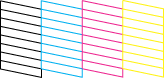
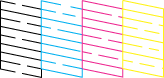
Si la page de vrification des buses ne s'imprime pas correctement, vous devrez recommencer le nettoyage de la tte et rimprimer le motif de vrification des buses.
 Reportez-vous la section Contrle des buses de la tte d'impression
Reportez-vous la section Contrle des buses de la tte d'impression
 | Remarque : |
 | - Si la qualit d'impression ne s'est pas amliore aprs avoir rpt cette procdure quatre ou cinq fois, mettez l'imprimante hors tension et attendez une nuit entire. Puis effectuez un autre test de vrification des buses ainsi qu'un nouveau nettoyage de la tte si ncessaire.
|
|
 | - Si la qualit ne s'est toujours pas amliore, il est possible que votre cartouche photo soit ancienne ou endommage et qu'elle ait besoin d'tre remplace.
 Pour remplacer la cartouche photo, reportez-vous la section Remplacement de la cartouche photo . Pour remplacer la cartouche photo, reportez-vous la section Remplacement de la cartouche photo .
|
|
 | - Si la qualit d'impression n'est toujours pas satisfaisante aprs le remplacement de la cartouche photo, contactez votre revendeur.
|
|
 | - Pour maintenir une qualit d'impression correcte, il est conseill d'imprimer au moins quelques pages une fois par mois.
|
|
Pour Mac OS X
Suivez les tapes ci-dessous pour nettoyer la tte d'impression l'aide de l'utilitaire Nettoyage des ttes.
 |
Vrifiez que l'imprimante est sous tension et que l'cran LCD n'affiche pas de messages d'avertissement ou d'erreur.
|
 |
Vrifiez que du papier est charg dans le guide papier.
|
 |
Ouvrez la zone de dialogue Utilitaire d'impression EPSON.
|
 |
Cliquez sur le bouton Nettoyage des ttes dans la zone de dialogue Utilitaire.
|
 |
Suivez les messages qui s'affichent.
|
 |  | Important : |
 |  | | N'teignez jamais l'imprimante tant que la barre de progression est affiche l'cran, faute de quoi l'imprimante pourrait tre endommage.
|
|
 |
Lorsque le cycle de nettoyage se termine, cliquez sur le bouton Confirmation dans la zone de dialogue Nettoyage des ttes pour imprimer un motif de vrification des buses. Utilisez le motif de vrification pour vrifier que la tte est propre.
|
Deux motifs de vrification des buses sont reproduits ci-dessous :
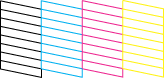
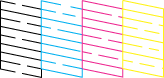
Si la page de vrification des buses ne s'imprime pas correctement, vous devrez recommencer le nettoyage de la tte et rimprimer le motif de vrification des buses.
 Reportez-vous la section Contrle des buses de la tte d'impression
Reportez-vous la section Contrle des buses de la tte d'impression
 | Remarque : |
 | - Si la qualit d'impression ne s'est pas amliore aprs avoir rpt cette procdure quatre ou cinq fois, mettez l'imprimante hors tension et attendez une nuit entire. Puis effectuez un autre test de vrification des buses ainsi qu'un nouveau nettoyage de la tte si ncessaire.
|
|
 | - Si la qualit ne s'est toujours pas amliore, il est possible que votre cartouche photo soit ancienne ou endommage et qu'elle ait besoin d'tre remplace.
 Pour remplacer la cartouche photo, reportez-vous la section Remplacement de la cartouche photo . Pour remplacer la cartouche photo, reportez-vous la section Remplacement de la cartouche photo .
|
|
 | - Si la qualit d'impression n'est toujours pas satisfaisante aprs le remplacement de la cartouche photo, contactez votre revendeur.
|
|
 | - Pour maintenir une qualit d'impression correcte, il est conseill d'imprimer au moins quelques pages une fois par mois.
|
|

[Haut]
Utilisation des touches du panneau de contrle
 |
Vrifiez que l'imprimante PictureMate est sous tension et que l'cran LCD n'affiche pas de messages d'avertissement ou d'erreur.
|
 |
Appuyez sur la touche Mode pour slectionner  . .
|
 |
Appuyez sur  ou ou  pour slectionner Clean Print Head (Nettoyer la tte d'impression). pour slectionner Clean Print Head (Nettoyer la tte d'impression).
|
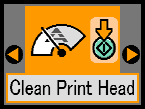
 |
Appuyez sur  Dmarrer pour commencer le nettoyage de la tte d'impression. Dmarrer pour commencer le nettoyage de la tte d'impression.
|
 |
Le nettoyage dure quelques secondes, pendant lesquelles l'icne de traitement en cours est affiche l'cran.
|
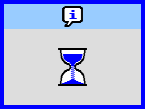

[Haut]
 Utilisation de l'utilitaire Nettoyage des ttes
Utilisation de l'utilitaire Nettoyage des ttes Utilisation des touches du panneau de contrle
Utilisation des touches du panneau de contrleUtilisation de l'utilitaire Nettoyage des ttes
Utilisation des touches du panneau de contrle







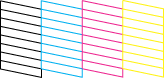
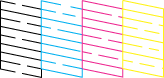
 Reportez-vous la section Contrle des buses de la tte d'impression
Reportez-vous la section Contrle des buses de la tte d'impression







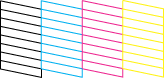
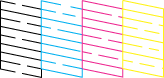
 Reportez-vous la section Contrle des buses de la tte d'impression
Reportez-vous la section Contrle des buses de la tte d'impression


 .
.

 ou
ou  pour slectionner Clean Print Head (Nettoyer la tte d'impression).
pour slectionner Clean Print Head (Nettoyer la tte d'impression).
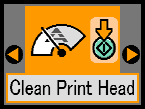

 Dmarrer pour commencer le nettoyage de la tte d'impression.
Dmarrer pour commencer le nettoyage de la tte d'impression.

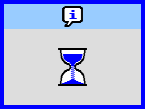

 Reportez-vous la section Contrle des buses de la tte d'impression
Reportez-vous la section Contrle des buses de la tte d'impression

